如何修復“iTunes 獲取專輯封面無法工作”問題
在任何可用的音樂平台上聆聽您最喜愛的曲目是一種心情改變。 想像一下,在聽到車輛嗡嗡聲時被困在交通中。 這種情況真的很令人沮喪,對吧? 因此,必須選擇一個可以讓您獲得最佳音樂選擇的優秀應用程序。 而且,如果您是 iTunes 的長期用戶,這篇文章是一個很好的幫助,尤其是如果您曾經遇到過“iTunes獲取專輯插圖不起作用“ 問題。
您在使用該應用程序時可能會遇到許多其他問題,而這種“iTunes 獲取專輯插圖無法正常工作”的困難可能就是其中之一。 如果您無法查看或看到您嘗試播放的專輯的藝術作品,那絕對不是很酷,您同意嗎?
我們在這裡有文章第二部分中突出顯示的基本修復。 如果您想解決此“iTunes 獲取專輯插圖無法正常工作”的問題,您可以嘗試這些,或者直接轉到第三部分以查看有關如何下載 iTunes 歌曲並保持這些歌曲沒有任何問題的過程。
文章內容 第 1 部分。為什麼我無法在 iTunes 上獲得專輯插圖?第 2 部分。如何修復 iTunes 獲取專輯插圖無法在計算機上運行?第 3 部分。如何修復 iPhone 上的“iTunes Get Album Artwork Not Work”問題?第 4 部分。 Apple Music 用戶提示:如何永久保存 iTunes 歌曲部分5。 結論
第 1 部分。為什麼我無法在 iTunes 上獲得專輯插圖?
每次播放您喜歡的曲目時,iTunes 上專輯的插圖絕對是一種額外的吸引力。 但是,如果您遇到“iTunes 獲取專輯插圖不起作用”的問題怎麼辦?
當然,如果您處於上述情況,您會考慮問題發生的可能原因。 為了啟發您,我們匯總了“iTunes 使專輯插圖無法正常工作”不斷發生的常見原因。
- iTunes 無法獲取您嘗試獲取的那些專輯的專輯插圖的原因之一是這些插圖可能不符合 iTunes 應用程序設置的要求。 如果您嘗試保存的藝術品是 BMP、PNG、JPG 或 GIF 格式,則該應用程序將不允許保存它們。 您需要注意的是,iTunes 可以容納的藝術品分辨率僅為 1,024 x 1,024。 此外,您的 iPod touch、iPhone 或 iPad 等手持設備最多只能支持大小為 320 kb 的藝術作品。
- 如果作品的文件格式為 WAV,iTunes 應用程序也將無法保存它。
- 您還可以檢查 iTunes 應用程序本地文件夾中的圖稿緩存。 有限的空間或緩存損壞可能會導致“iTunes 無法獲取專輯插圖”問題。
- 您還需要查看 iTunes 應用程序的版本。 如果它太舊,可能會出現問題。
- 還需要一定的許可。 如果沒有正確的權限,那麼藝術品的保存將不會成功。
這些是“iTunes 獲取專輯插圖不起作用”問題的五個最常見原因。 如果您很好奇並且想知道解決此問題的解決方案,我們將在本文的下一部分提供基本修復。
第 2 部分。如何修復 iTunes 獲取專輯插圖無法在計算機上運行?
為了最終解決“iTunes 獲取專輯插圖不起作用”的問題,我們有四種方法您可以嘗試。 這裡將一一討論完成每個過程的步驟。
方法#1。 在 iTunes 中獲取專輯插圖
第一種方法是在 iTunes 上獲取專輯插圖。 首先,前往第一步。
步驟1。 打開 iTunes 應用程序並查找專輯
打開您的 iTunes 應用程序並找到缺少插圖的專輯。 右鍵單擊相冊以查看新選項。
第2步。 選擇“獲取專輯插圖”選項
從選項中,選擇“獲取專輯插圖”。 如果有許多專輯缺少插圖,您可以手動執行此過程。 但是,請注意,這可能不會一直有效,尤其是在單張專輯或不完整的專輯中。
第 3 步。 單擊“庫”選項
您也可以嘗試點擊“文件”按鈕,然後點擊“庫”選項,然後點擊“獲取專輯網絡”按鈕。 如果缺少大量藝術品,您可以執行此操作。
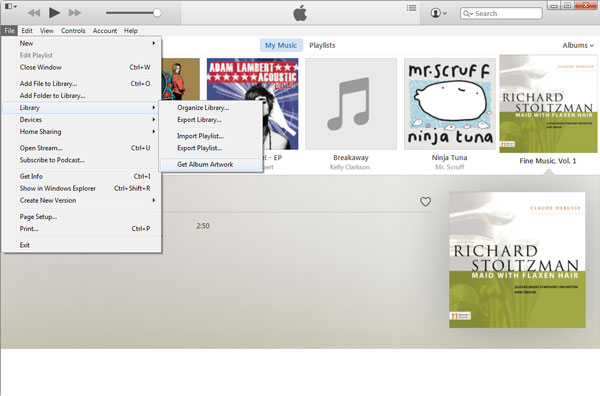
方法 2. 通過 iTunes 手動添加專輯插圖
除了介紹的第一種方法之外,我們還有另一種方法——通過 iTunes 手動添加專輯插圖。 以下是您如何執行該程序。
步驟1。 獲取缺少圖稿的曲目信息
您需要首先獲取缺少圖稿的曲目的信息。 您可以使用 Google 平台搜索所需的詳細信息,並將作品下載到您的個人計算機上。
第2步。 前往 iTunes 應用程序
現在,您需要前往 iTunes 應用程序並查找沒有插圖的專輯。 右鍵單擊此專輯並勾選“獲取信息”按鈕,然後選擇“藝術品”,最後選擇“添加藝術品”選項。
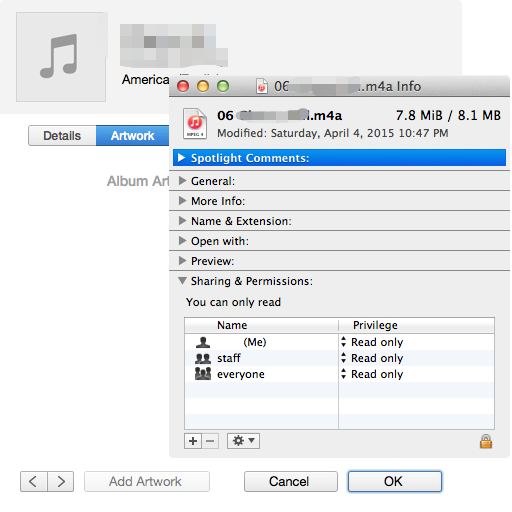
第 3 步。 找到下載的作品
找到從 Google 下載的藝術品並使用它。 最後,您已成功添加圖稿。
方法 3. 重建 iTunes 音樂庫
另一種解決方案是重建您的 iTunes 音樂庫。 獲得您擁有的任何應用程序的最新版本絕對很棒,因為您將能夠體驗到更多的好處。 但是,更新 iTunes 應用程序可能會導致某些 iTunes 音樂文件損壞。 為了重建或您的 iTunes 資料庫,您可以按照以下步驟操作。
步驟1。 備份 iTunes 媒體文件
確保您將備份您擁有的那些 iTunes 媒體文件。 恢復庫實際上不會影響您擁有的文件夾。 我們只是建議備份過程,以避免將來出現任何進一步的問題。 完成後,退出並關閉 iTunes 應用程序。 (您可以找到更多提示 備份您的音樂文件.)
第2步。 前往 iTunes 文件夾
前往 iTunes 文件夾。 如果您使用的是 Mac 或 Windows 個人計算機,該過程可能會有所不同。 您需要復制這些 iTunes Library.itl 和 iTunes Library.xml 文件。
- 如果您有 Mac 計算機,請轉到位於您的個人文件夾中的音樂菜單。
- 對於 Windows PC 用戶,只需簡單地利用“搜索”功能來查找文件夾。
第 3 步。 刪除 iTunes Library.itl 文件
現在,刪除 iTunes Library.itl 文件或 iTunes 庫本身。
第四步。 打開 iTunes 應用程序並重建 iTunes 庫
現在,打開您的 iTunes 應用程序並點擊“文件”按鈕,然後點擊“庫”菜單和“導入播放列表”按鈕。 移至 iTunes Library.xml 文件並勾選 Windows 的“打開”按鈕或 Mac 的“選擇”。 只需等待幾分鐘即可重建您的 iTunes 資料庫。

方法4.清除緩存
你也在這裡得到了這個方法——“清除 高速緩存”。 而且,這是你可以做到的。
步驟1。 刪除音樂文件夾
您需要做的第一件事是在 iTunes 文件夾中查找音樂文件夾。 刪除它並將其移動到“垃圾箱”位置。
第2步。 清空軌道箱
您需要清空軌道箱並重新啟動。
注意:您不需要清理或清除其他文件夾的緩存,因為您將來可能需要從這些文件夾中獲取一些信息。
因此,這些是“iTunes 獲取專輯插圖無法正常工作”問題的常見解決方案。但是,請注意,如果您嘗試在 iPhone 上訪問 iTunes 音樂文件,也會發生此問題。如果那樣,我們也會支持您就是這種情況!閱讀本文的下一部分,了解如何解決此問題。
第 3 部分。如何修復 iPhone 上的“iTunes Get Album Artwork Not Work”問題?
通常,這種問題也發生在 iPhone 上。 如果您遇到上述問題,通常的解決方法是使用 iTunes 再次執行同步過程。
為了使用您的 iPhone 完成同步過程,您需要通過一個連接在您的個人電腦和 iPhone 之間建立連接。 USB線. 完成後,嘗試啟動 iTunes 應用程序。 同步過程將自動完成。 同步後,檢查是否已經看到丟失的圖稿。 您可能知道如何解決“iTunes 獲取專輯插圖不起作用”的問題。
雖然您已經知道以上內容,但我們仍然為您準備了一份獎金! 在本文的下一部分中查看。
第 4 部分。 Apple Music 用戶提示:如何永久保存 iTunes 歌曲
有沒有更好的方法可以將您喜愛的 iTunes 歌曲永久保存在您正在使用的設備上?
當然,有! 而且,這是通過轉換器的幫助,他可以做很多事情來使上述成為可能—— TuneSolo Apple Music 音樂轉檔器!
你可以從這個工具中享受什麼?
- 在轉換過程中,可以輕鬆刪除 DRM 保護。 DRM 保護阻礙了用戶下載和保存文件。 (如果你想知道如何 移除 DRM 保護並播放 iTunes 歌曲,我們可以為您提供更多詳細信息。)因此,通過刪除、保存甚至從一台設備轉移到另一台設備是可能的。
- 該工具可以支持多種輸出格式。 如果你想選擇很多格式,這個轉換器絕對可以支持你。
- 在轉換 Apple Music 甚至有聲讀物文件的過程中,它已經證明速度很快。
- 而且,您可以在需要時處理大量文件,因為此工具可以支持批量轉換過程。

部分5。 結論
“iTunes 無法獲取專輯插圖”問題 現在不再是問題了,對吧? 您已經在此處獲得了基本解決方案以及能夠將文件永久保存在您的 PC 上的額外信息! 你還需要什麼?